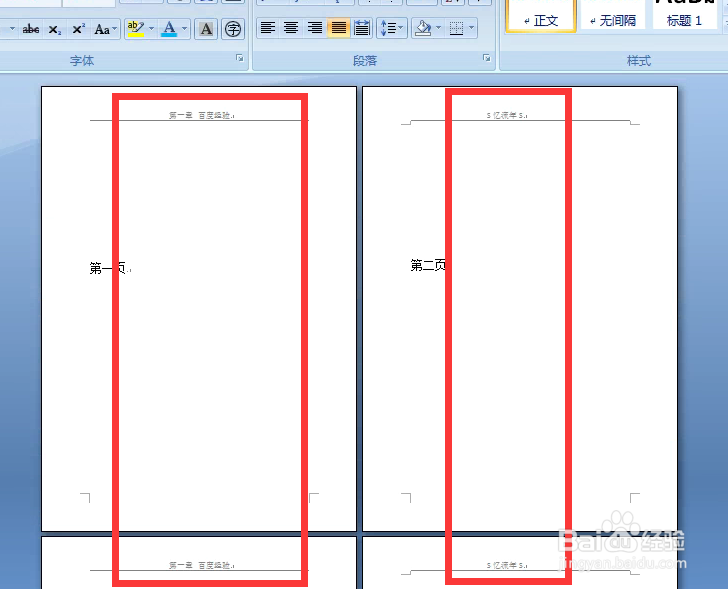Word文档如何将奇偶页的页眉设置成不同内容
1、打开word文档,我们添加个两页的文档。
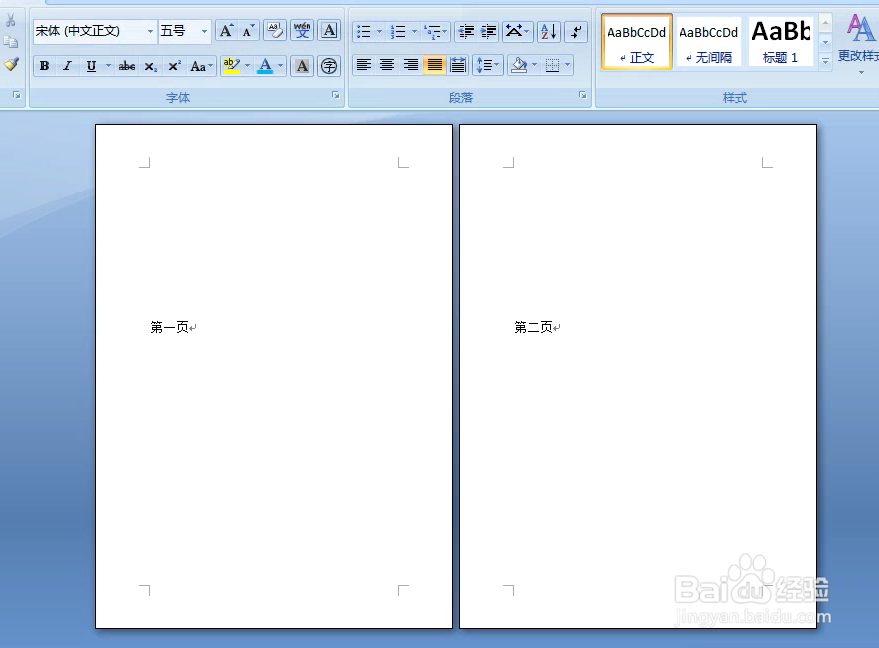
2、点击插入,页眉下拉菜单,系统为我们提供了多种选择,我们可以选择满意的一种。
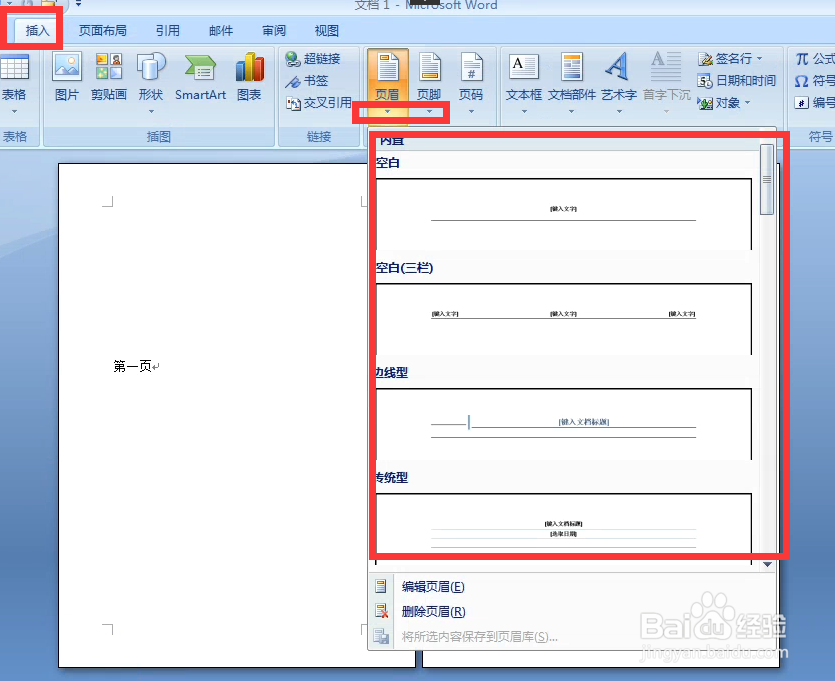
3、如果没有或是不需要,可以点击下面的编辑页眉。
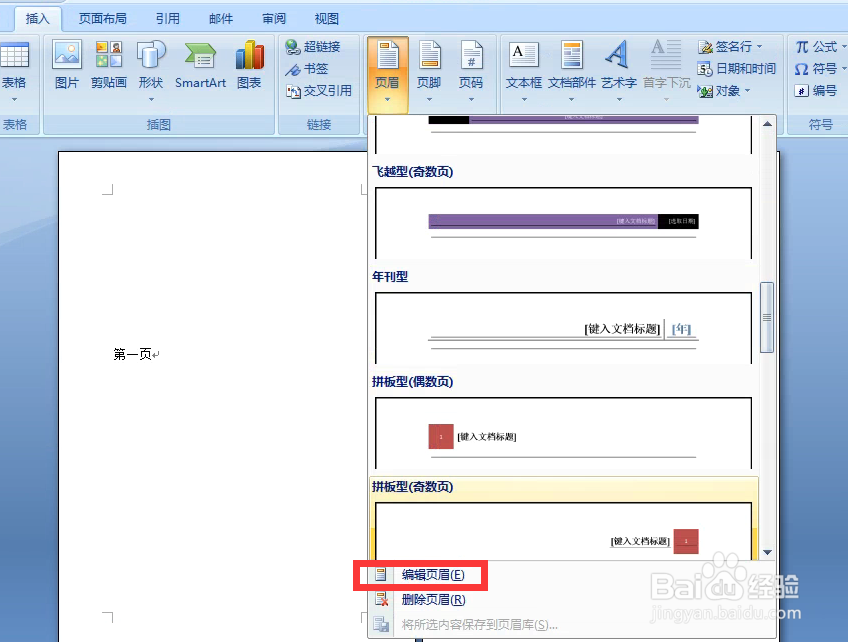
4、看下图,两页的页眉是一样的,要怎么设置奇偶内容不同呢?
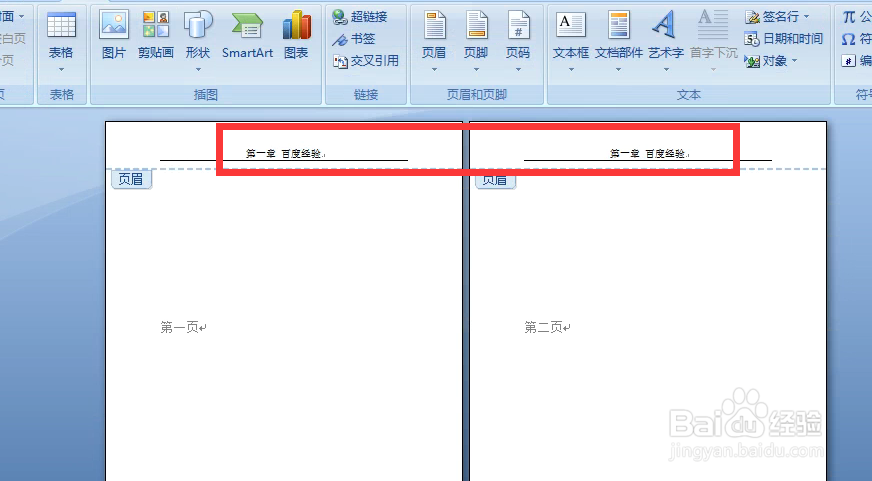
5、我们可以点击设计,勾选奇偶不同前面的方块。
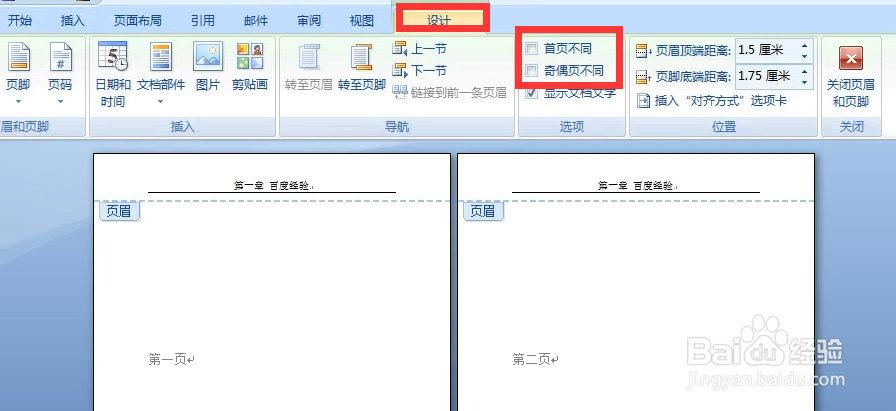
6、回到页面,添加第二页也就是偶数页的页眉。

7、我们再多加几页看下效果。
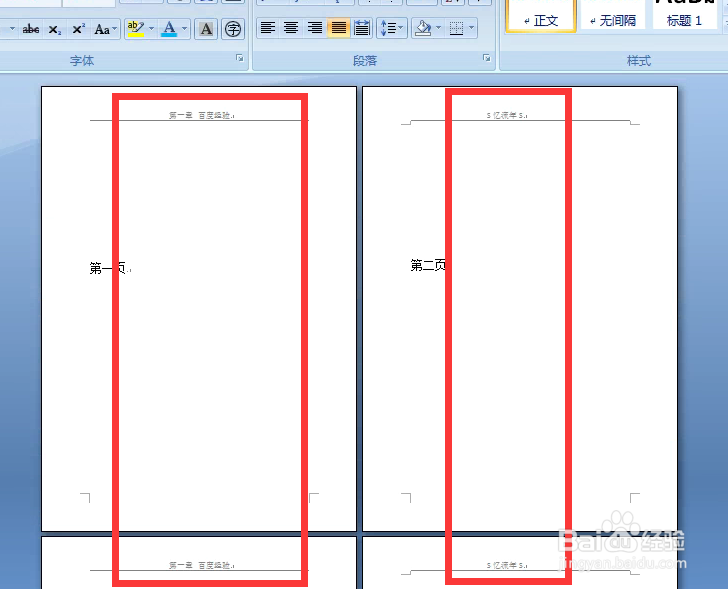
1、打开word文档,我们添加个两页的文档。
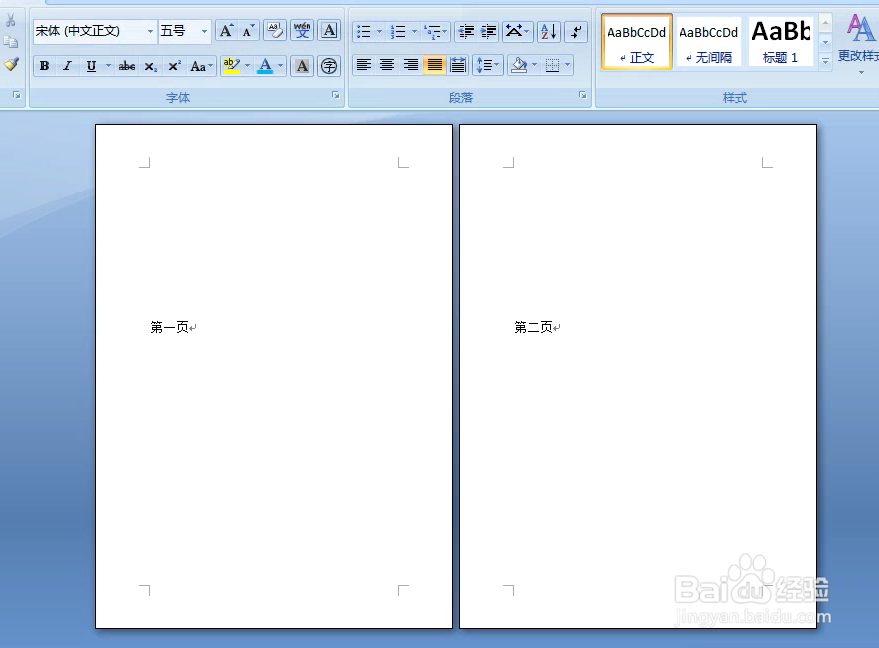
2、点击插入,页眉下拉菜单,系统为我们提供了多种选择,我们可以选择满意的一种。
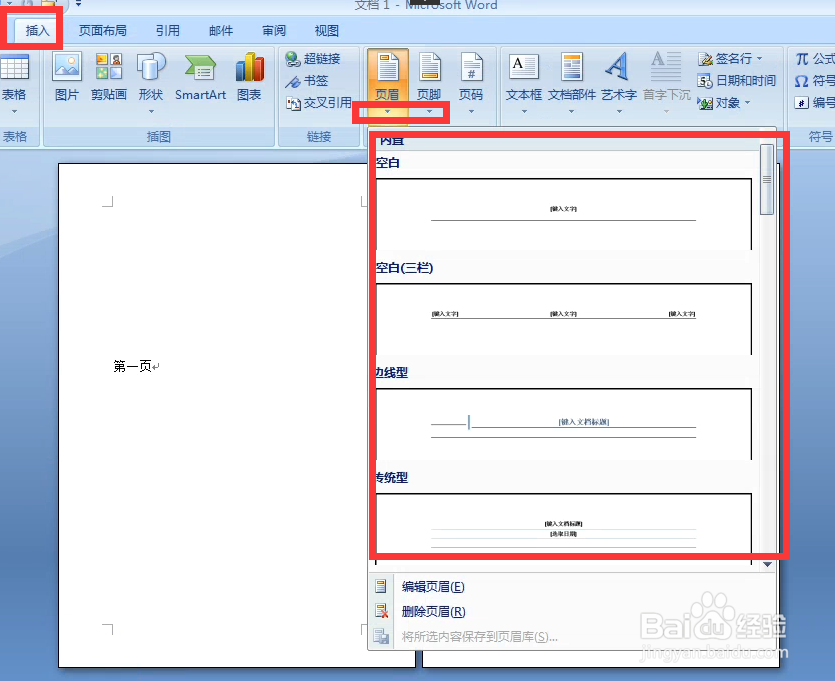
3、如果没有或是不需要,可以点击下面的编辑页眉。
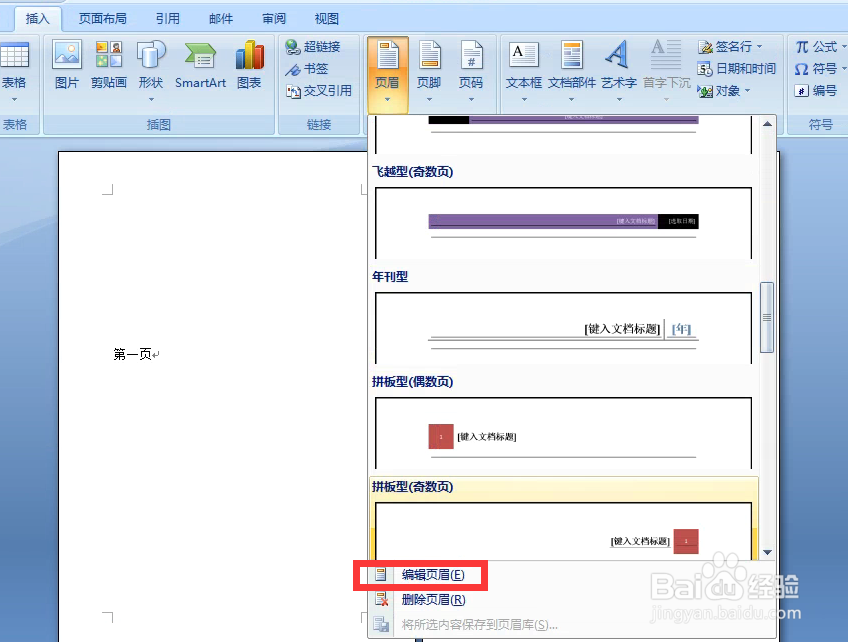
4、看下图,两页的页眉是一样的,要怎么设置奇偶内容不同呢?
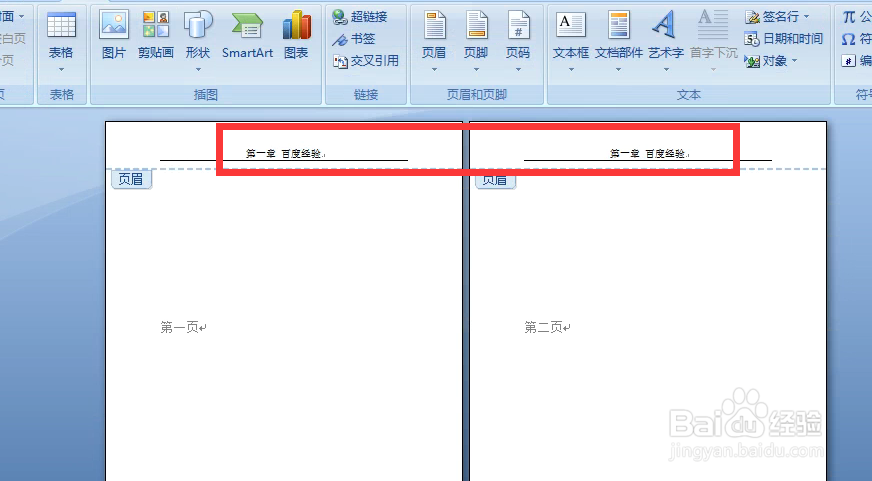
5、我们可以点击设计,勾选奇偶不同前面的方块。
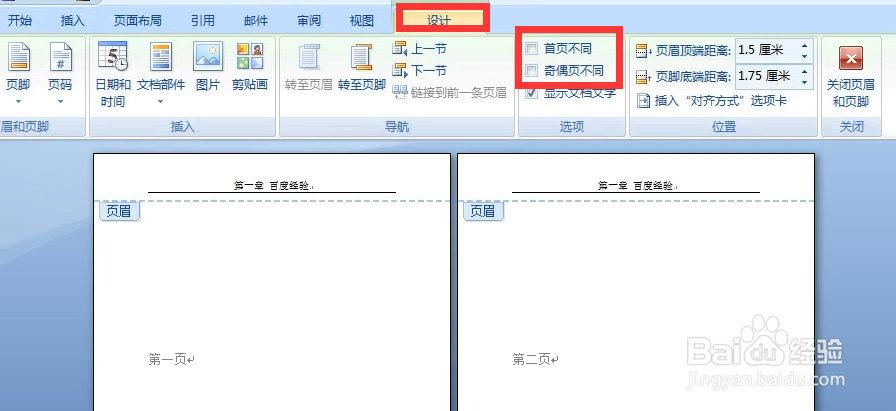
6、回到页面,添加第二页也就是偶数页的页眉。

7、我们再多加几页看下效果。